スプライトスワップの設定
Sprite Library アセット を作成し、そのアセットを参照するゲームオブジェクトを選択するには、以下の手順に従います。
Asset > Create > 2D > Sprite Library Asset の順に移動して、アセットの作成メニューで Sprite Library Asset を選択します。
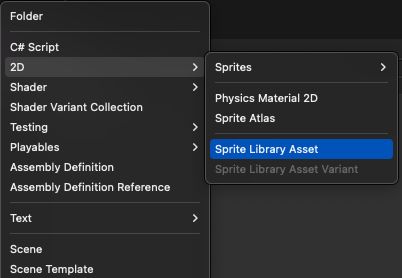
新しい Sprite Library アセットを選択し、Sprite Library エディターで開きます。エディターには、アセットで利用できる Categories (カテゴリ) と Labels (ラベル) のリストが表示されます。
"Categories" ラベルの隣にある + を選択して、新しいカテゴリを追加します。カテゴリ の名前を入力します (デフォルトの名前は "New Category" です)。同じ Sprite Library アセットに含まれる各カテゴリには、一意の名前を設定する必要があります。
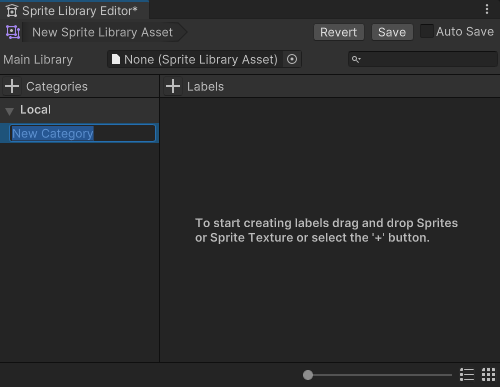
カテゴリに新しいラベルを追加します。それには、+ を選択してからオブジェクトピッカーウィンドウでスプライトを選択する方法と、スプライト、テクスチャ、または PSD Importer のサポート対象のファイルタイプ を Categories タブの空白のスペースに ドラッグ する方法があります。
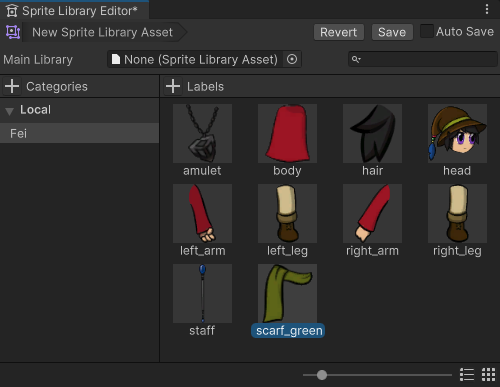
空のゲームオブジェクトを作成します (メニュー: Hierarchy ウィンドウを右クリック > Create Empty)。作成したオブジェクトを選択して、Sprite Renderer コンポーネントを追加します。
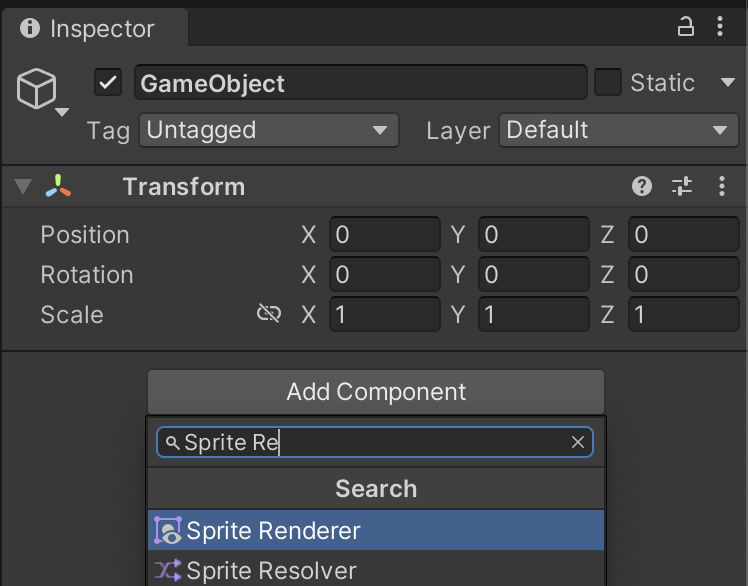
同じゲームオブジェクトに Sprite Library コンポーネントを追加します。Sprite Library Asset に、ステップ 3 で作成した Sprite Library アセットを割り当てます。

同じゲームオブジェクトに Sprite Resolver コンポーネントを追加します。
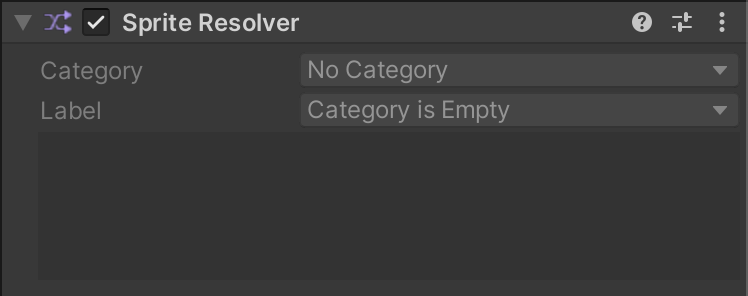
Category ドロップダウンメニューを開いて、ステップ 3 で作成したカテゴリを選択します。Label ドロップダウンメニューが使用できるようになり、そのカテゴリに含まれているスプライトのサムネイルが表示されます。
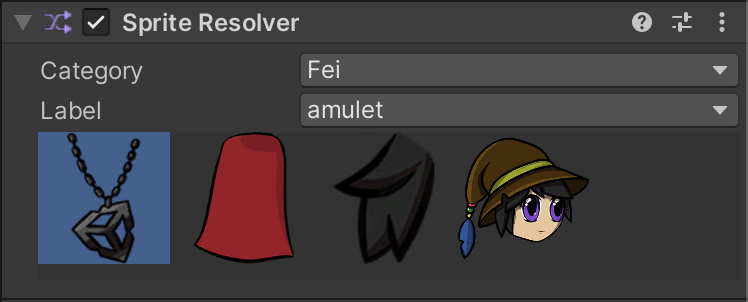
Sprite Resolver コンポーネントでスプライトを選択し、Sprite Renderer コンポーネントによってレンダリングされている現在のスプライトを置き換えます。